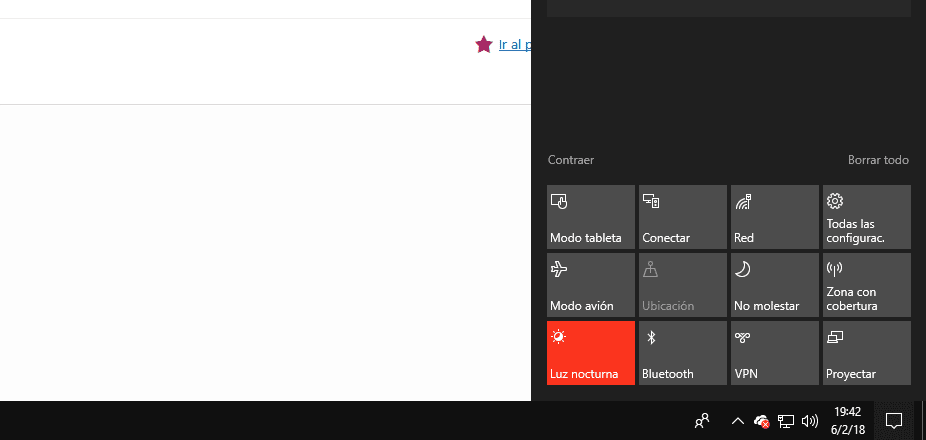
Preden so prvi ploski monitorji prišli na trg, smo na trgu lahko našli zaščitne zaslone za cevne monitorje, zaščito zaslona, ki v večini primerov ni imela več koristi kot padanje polovice časa, ker je dejanska funkcija izogibanje očesni utrujenosti tega sploh ni storil.
Ker je tehnologija napredovala, mnogi proizvajalci svojim izdelkom dodajo zaščitne sisteme, ki nam omogočajo, da prilagodimo veliko število parametrov monitorja tako našemu okolju kot vizualnim potrebam. Če pa se ne želite ukvarjati s konfiguracijskimi možnostmi monitorja, je najbolje, da to storite uporabite način nočne luči Windows 10.
Vsak operacijski sistem to tehnologijo na nek način imenuje Night Shift v vseh izdelkih Apple in Night Light v sistemu Windows 10. Ko je funkcija enkrat aktivirana, je odgovorna za zmanjšanje svetlih tonov zaslona in dodajanje toplega tona zaslonu . Topli toni se začnejo z rumeno in lahko naraste do oranžne, medtem ko hladni toni uporabljajo blues v širokem razponu.
Uporaba tega zaščitnega sistema je idealna, kadar računalnik uporabljamo v slabih svetlobnih pogojih, torej kadar je celotno naše okolje temno, brez kakršnega koli drugega vira svetlobe v sobi. Ko se zaslon aktivira, zmanjša svetle tone, ki rumenijo zaslon, kar preprečuje, da bi se vid utrudil in da, ko gremo spat, ne imejmo težav z zaspanjem, še ena od prednosti te možnosti, ki je na voljo v operacijskem sistemu Windows 10
Če želimo v operacijskem sistemu Windows 10 aktivirati funkcijo nočne luči, moramo le to storiti odprite Center za obvestila, pojdite na dno zaslona in kliknite gumb nočne lučke. Če se ne prikaže neposredno, boste morali klikniti na Razširi, tako da bodo prikazane vse možnosti, ki nam jih Windows 10 omogoči prek centra za obvestila.